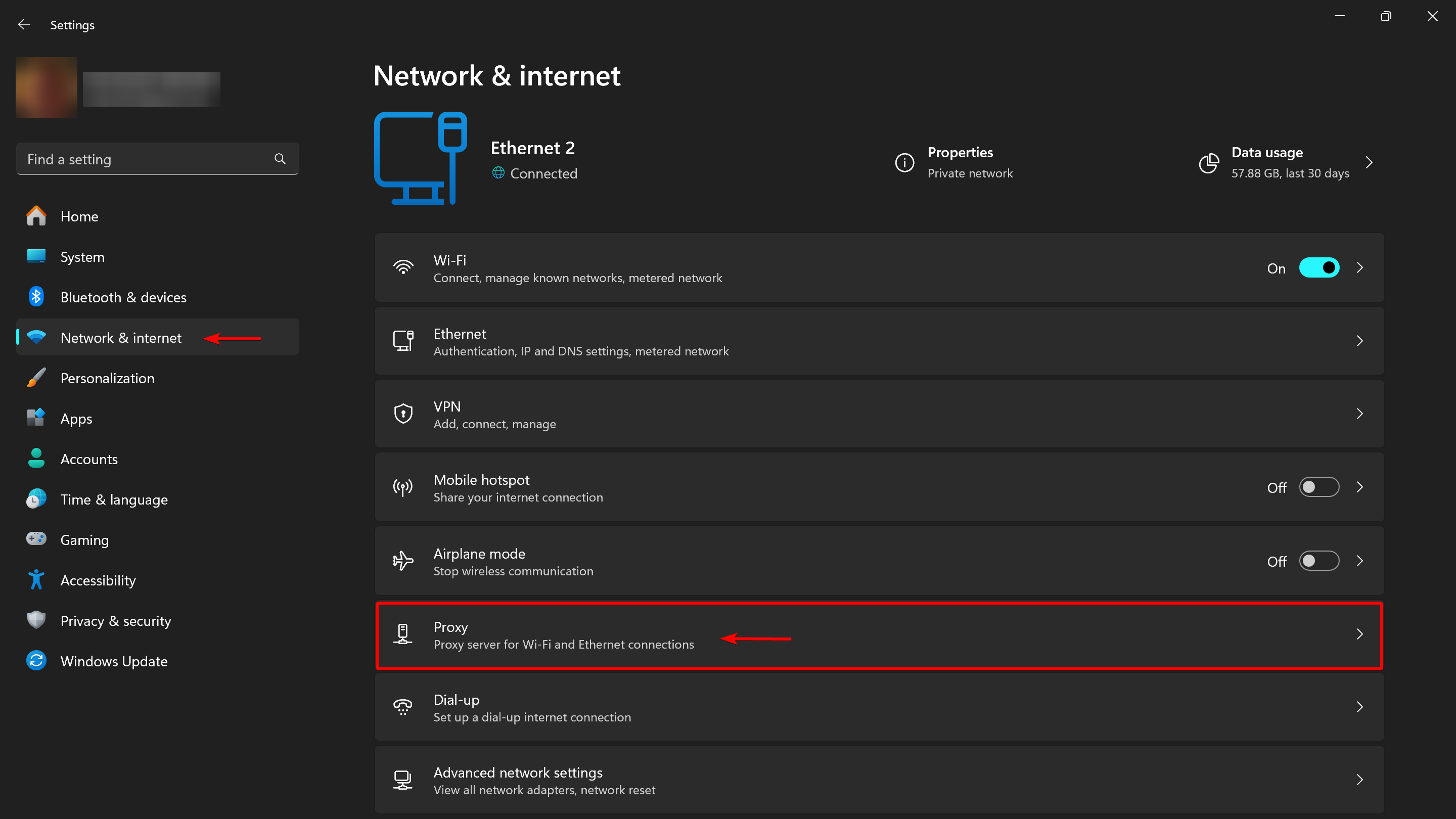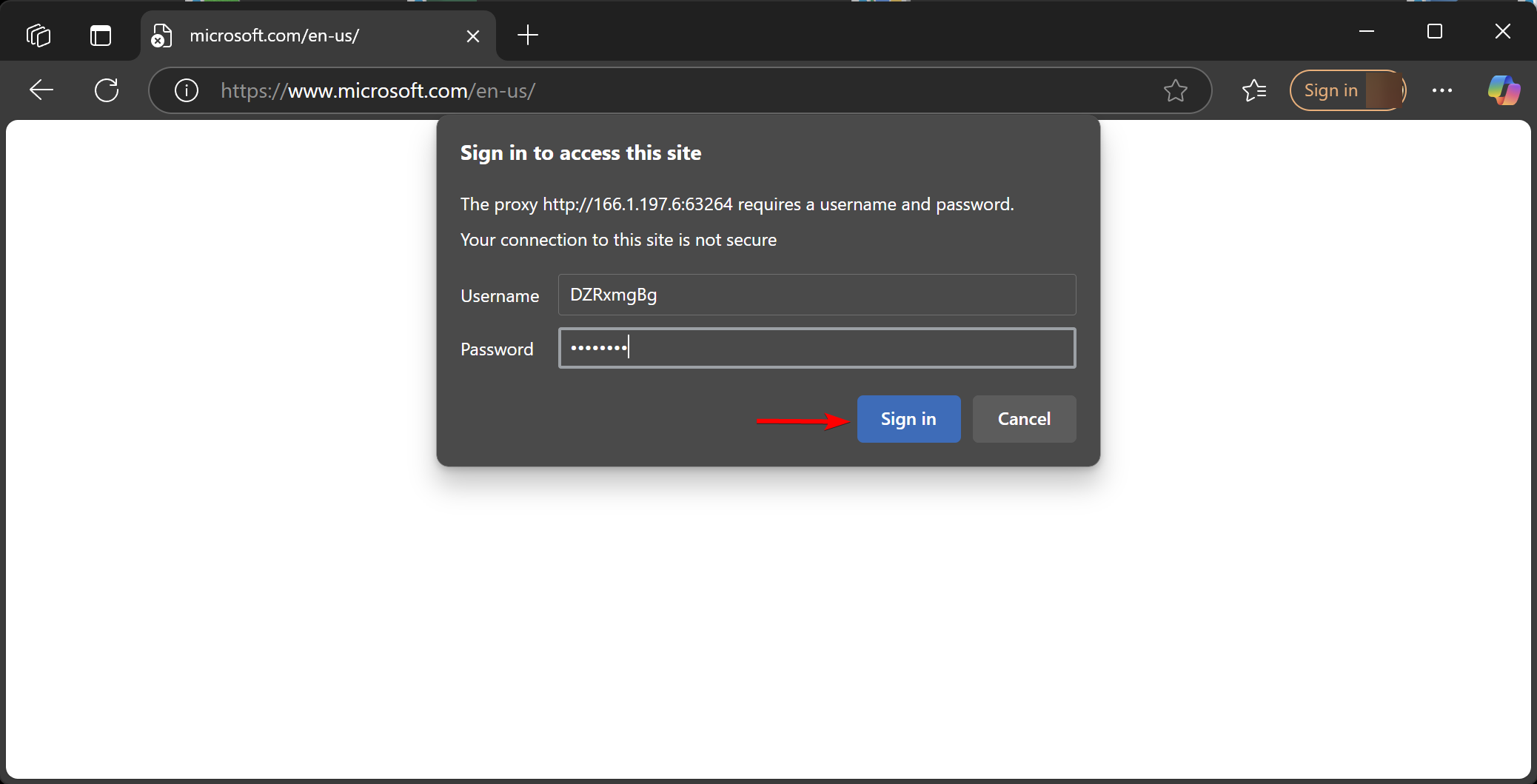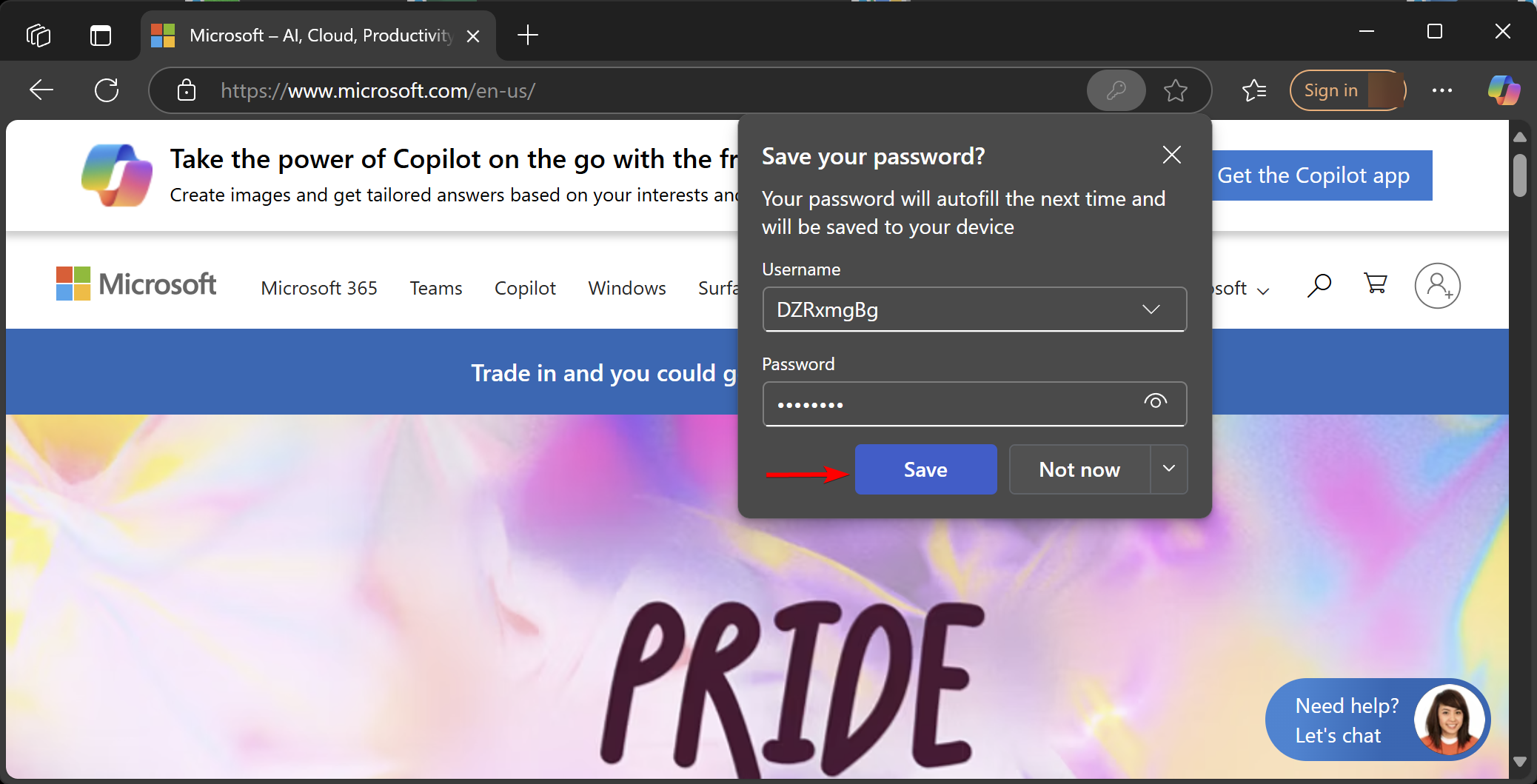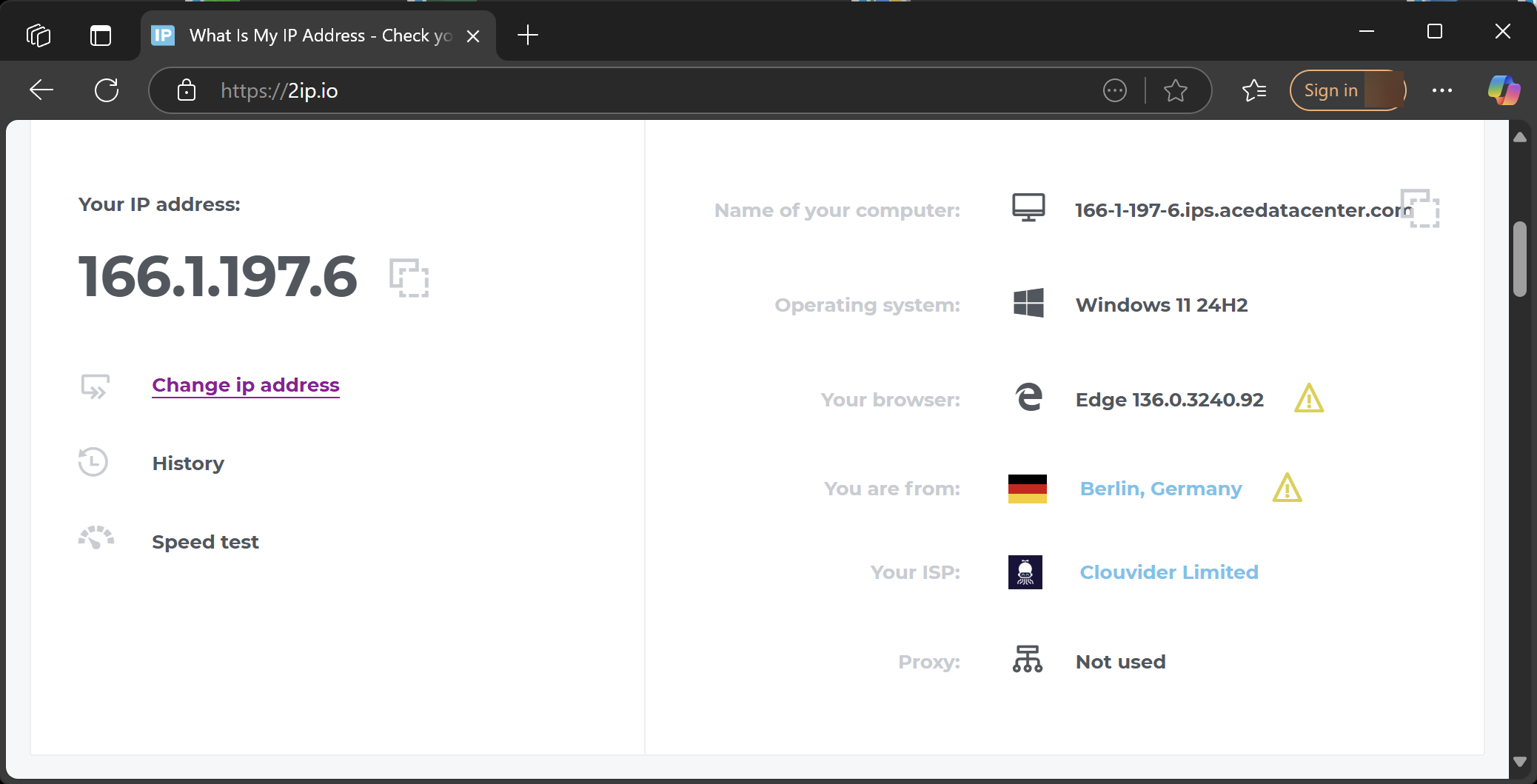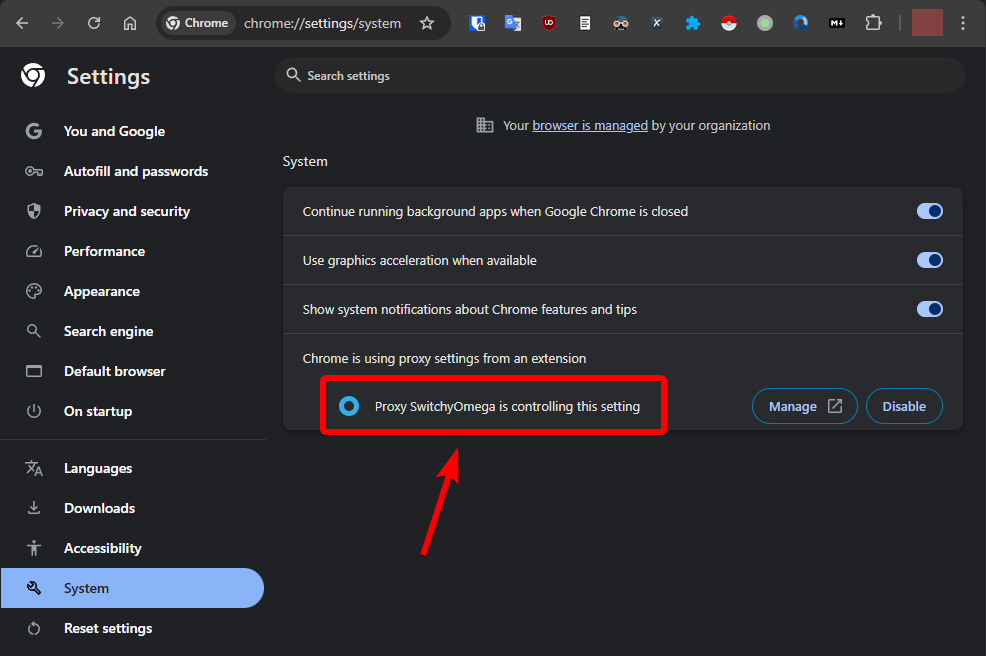Настройка прокси в Windows через системные настройки
Как настроить прокси-сервер в ОС Windows через системные настройки. Пошаговая инструкция показана на примере Windows 11. Windows 10 имеет похожий интерфейс настройки прокси, поэтомоу данная инструкция также актуальна и для неё.
Откройте настройки сети и интернета в Windows
Перейдите в настройки и выберите раздел “Сеть и Интернет”. Далее кликните по подразделу настройки прокси.
Далее выберите подраздел с ручной настройкой прокси-сервера. На этом этапе у вас уже должен быть свой прокси-сервер и доступы к нему, чтобы ввести данные о нём в форму. Если у вас всё еще нет прокси - вам потребуется приобрести его.
Укажите настройки подключения к прокси-серверу
Заполните поля настроек вашего прокси-сервера:
- Proxy IP address (например, proxy.example.com или 192.168.1.1);
- Port (обычно 4 или 5 цифр);
- Логин и Пароль от прокси указываются позднее при открытии любого сайта или приложения. В нашем примере эти поля отсутствуют в данном окне.
- Use the proxy server except - можно указать, для каких сайтов не использовать прокси, через точку с запятой.
- Не использовать прокси сервер для адресов в локальной сети - можно отключить использование прокси для локальных соединений.
Нажмите кнопку “Сохранить”. Если ваш прокси работает с привязкой к IP-адресу и не требует авторизации по логину и паролю - на этом настройка прокси на Windows закончена.
Выполните авторизацию на прокси-сервере, если требуется
Если ваш прокси требует авторизацию через Логин и Пароль - система запросит их при открытии любого из приложений, например Microsoft Edge. При открытии любого вебсайта - появится диалоговое окно, где потребуется ввести Логин и Пароль от прокси.
Далее появится новое диалоговое окно с предложением сохранить логин и пароль от прокси - рекомендую сохранить, чтобы не вводить каждый раз доступы заново.
Проверьте ваше интернет-соединение
Давайте откроем, например, браузер Microsoft Edge и попробуем открыть любой из вебсайтов, который показывает ваш IP-адрес. Если всё сделано правильно - вы увидите, что ваш IP-адрес изменился.
Не все приложения наследуют правила проксирования из Windows на практике. Например, в моём случае я использую расширение Proxy SwitchyOmega для Google Chrome, чтобы управлять настройками прокси на уровне отдельного вебсайта (мне нужно открывать лишь некоторые сайты через разные прокси). Вот скриншот настроек сети из браузера Google Chrome, где сказано что настройками прокси управляет расширение:
Будьте внимательны и проверяйте работу через прокси каждого отдельного приложения.
Частые вопросы
Какие прокси поддерживаются Windows?
Windows работает с HTTP прокси (IPv4). SOCKS прокси в моём случае не заработали. IPv6-прокси не поддерживаются Windows (при использовании через системные настройки), к тому же часть сайтов не будет работать с IPv6. Если речь идёт о типе проксе - то любые (серверные, мобильные, резидентные). Для работы с SOCKS прокси требуются сторонние приложения.
Где взять прокси для Windows?
- Найти в Google списки бесплатных прокси. Некоторые сайты выкладывают бесплатные прокси, тем самым зарабатывают на трафике. Я не рекомендую этот вариант, потому что в таких случаях злоумышленники могут получить данные, которые вы отправляете через устройство
- Купить. В таком случае вы сможете выбрать страну, тип прокси, срок аренды, объём трафика и быть уверенными в безопасности вашего интернет-соединения.
- Поднять свой прокси-сервер. Этот вариант подходит для тех случаев, когда у вас есть свой собственный сервер (например дома или на работе) и вы хотите проксировать свой трафик через этот сервер.
Какие версии Windows поддерживают прокси?
Все современные версии Windows, начиная с Windows 10 version 1507 и выше, поддерживают настройку прокси-серверов через системные настройки (вместо устаревшей Панели управления Windows). Windows 8, 8.1 имели схожий принцип настройки прокси, но эти ОС уже не поддерживаются Microsoft. Все предыдущие версии до Windows 7 включительно тоже поддерживали прокси, но настройка производилась через устаревшую Панель управления Windows.
Какой у меня прокси-сервер в Windows?
Это можно посмотреть в настройках прокси: “Настройки” - “Сеть и интернет” - “Ручная настройка прокси”.
Для чего нужен прокси в Windows?
- Получение доступ к сайтам и сервисам, имеющие ограничения в вашем регионе;
- Анонимность и защита данных – скрытие реального IP-адреса;
- Изменение геолокации – доступ к контенту, недоступному в вашем регионе;
- В редких случаях прокси используют для блокировки рекламы и экономии трафика.
В чем отличие HTTP, HTTPS и SOCKS прокси?
- HTTP-прокси: Если соединение не защищено (обычный HTTP, не HTTPS), твой интернет-провайдер видит абсолютно весь трафик — какие сайты открываешь, какие данные отправляешь, какой контент загружаешь. Если ты используешь HTTP-прокси для HTTPS-сайтов (через метод CONNECT), интернет-провайдер видит только имя сайта (SNI) и сам факт соединения, но не видит содержимое страниц (если прокси не перехватывает и не расшифровывает трафик). Владелец прокси-сервера видит весь трафик, включая адреса, запросы, ответы, если речь о HTTP. Для HTTPS через HTTP-прокси — видит только адрес сайта, но не содержимое (если не MITM).
- HTTPS-прокси: То же самое, что HTTP-прокси, только соединение между клиентом и прокси защищено TLS/SSL. Интернет-провайдер видит, что ты подключаешься к прокси (IP и порт), но не видит содержимого даже между тобой и прокси (трафик зашифрован). После прокси — если ты заходишь на HTTP-сайт, владелец прокс-сервера всё видит, твой интернет-провайдер — нет.
- SOCKS-прокси (чаще всего SOCKS5): Работает как универсальный туннелирующий протокол на транспортном уровне. Просто передаёт “сырые” данные между тобой и удалённым сервером. Интернет-провайдер видит, что ты соединён с прокси, но не видит, куда дальше уходит трафик, если приложение использует зашифрованный протокол (например, HTTPS через SOCKS). Если передаваемые данные НЕ зашифрованы (например, обычный HTTP через SOCKS), тогда трафик может быть виден владельцу прокси-сервера, но не твоему интернет-провайдеру. Владелец прокси-сервера видит всё, что проходит через прокси, если данные не зашифрованы. Если используешь HTTPS — только имя сайта, как и в других случаях.
- SOCKS — не всегда “VPN”: SOCKS не шифрует трафик сам по себе, это только туннель.
- HTTPS-прокси ≠ VPN: Это только шифрование канала между тобой и прокси, не между тобой и конечным сайтом.
- Интернет-провайдер всегда видит факт подключения к прокси (IP-адрес и порт), но не обязательно знает, что внутри, если используется шифрование.
В чем разница между прокси и VPN?
VPN работают на уровне ОС и перенаправляют весь трафик через VPN, а прокси-серверы работают на программном уровне и перенаправляют трафик только определенного приложения или браузера.
Можно ли использовать устройство c ОС Windows в качестве прокси-сервера?
Да, Windows позволяет настроить себя в качестве прокси-сервера и проксировать трафик по заданным правилам. Для этого существует множество приложений.
Можно ли управлять конкретными настройками прокси для каждого вебсайта в браузере?
Да, проще всего это сделать при помощи расширения Proxy SwitchyOmega (или аналогов) которое доступно для большинства популярных браузеров: Google Chrome, Microsoft Edge, Firefox. Расширение позволяет создать свой список профилей, где в каждом из них можно задать определенный набор правил как для каждого сайта, так и для целой доменной зоны.
Можно ли управлять конкретными настройками прокси для каждого приложения в Windows?
Да, проще всего это сделать при помощи приложения Proxifier (или аналогов). Расширение позволяет создать свой список профилей, где в каждом из них можно задать определенный набор правил для каждого приложения в системе.
Возможные проблемы
- После ввода данных о прокси ничего не загружается - проверьте корректность заполнения настроек прокси
- Неверный логин или пароль прокси - проверьте корректность заполнения настроек прокси